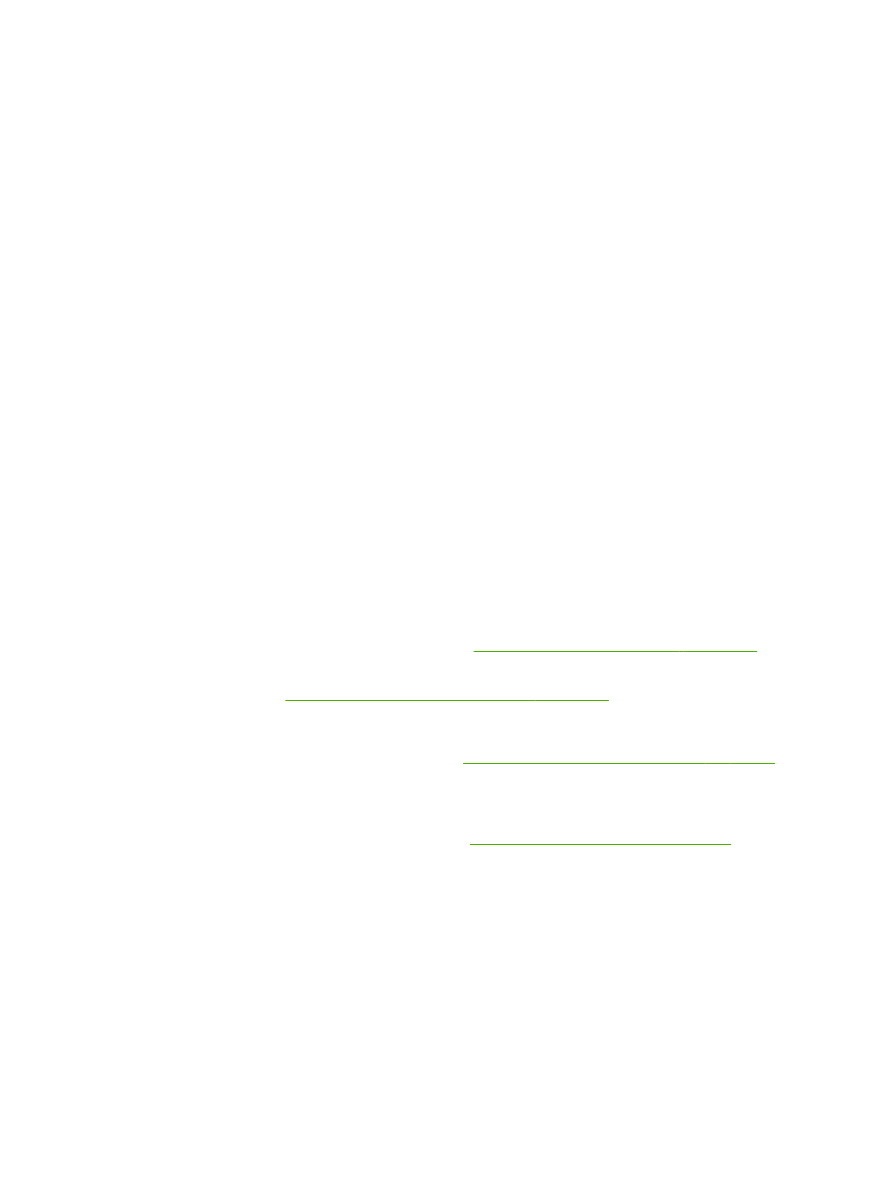
Hibaelhárítási ellenőrzőlista
1.
Győződjön meg arról, hogy a készülék Üzemkész jelzőfénye világít. Ha egy jelzőfény sem
világít, hajtsa végre az alábbi lépéseket:
a.
Ellenőrizze a tápkábel-csatlakozásokat.
b.
Ellenőrizze, hogy a tápkapcsoló be van-e kapcsolva.
c.
Ellenőrizze, hogy a tápfeszültség értéke megfelel-e a készülék tápkonfigurációjának. (Lásd
a készülék hátulján található, hálózati feszültségigényre vonatkozó címkét.) Ha
hosszabbítót használ, és ennek feszültsége nem felel meg az előírásoknak, csatlakoztassa
a készüléket közvetlenül a fali csatlakozóhoz. Ha a készülék már fali csatlakozóhoz
csatlakozik, próbáljon ki egy másik aljzatot.
d.
Ha egyik művelettel sem sikerül visszaállítani a többfunkciós készülék áramellátását, kérjen
segítséget a HP ügyfélszolgálatától.
2.
Ellenőrizze a kábeleket.
a.
Ellenőrizze a kábel-összeköttetést a készülék és a számítógép vagy a hálózat portja között.
Győződjön meg arról, hogy az összeköttetés biztonságos.
b.
Ha lehetséges, egy másik kábel használatával ellenőrizze, hogy a kábel nem hibás-e.
c.
Ellenőrizze a hálózati kapcsolatot. Lásd:
Hálózati problémák megoldása, 130. oldal
.
3.
Nézze meg, jelenik-e meg valamilyen üzenet a kezelőpanel kijelzőjén. Ha valamilyen hibaüzenet
megjelenik, lásd:
A kezelőpanel-üzenetek értelmezése, 107. oldal
.
4.
Ellenőrizze, hogy a használt papír megfelel-e az előírásoknak.
5.
Nyomtasson egy konfigurációs oldalt. Lásd:
Az információs oldalak kinyomtatása, 74. oldal
. Ha
a készülék hálózathoz csatlakozik, egy HP Jetdirect oldal is kinyomtatódik.
a.
Ha az oldalak nem nyomtatódnak ki, ellenőrizze, hogy van-e legalább egy tálcában papír.
b.
Ha az oldal elakad a készülékben, lásd:
Elakadások megszüntetése, 113. oldal
.
6.
Ha a készülék kinyomtatja a konfigurációs oldalt, ellenőrizze a következő elemeket.
a.
Ha az oldalt nem megfelelően nyomtatja ki a készülék, akkor annak hardverével van
probléma. Vegye fel a kapcsolatot a HP ügyfélszolgálatával.
b.
Ha az oldalt megfelelően nyomtatja ki a készülék, hardvere működik. A probléma a
használt számítógéppel, a nyomtatóillesztő-programmal vagy a programmal lehet.
7.
Válassza a megfelelő beállítást:
Windows: Kattintson a Start gombra, kattintson a Beállítások pontra, majd kattintson a
Nyomtatók vagy a Nyomtatók és faxok parancsra. Kattintson kettőt a készülék nevére.
104 10. fejezet Problémamegoldás
HUWW
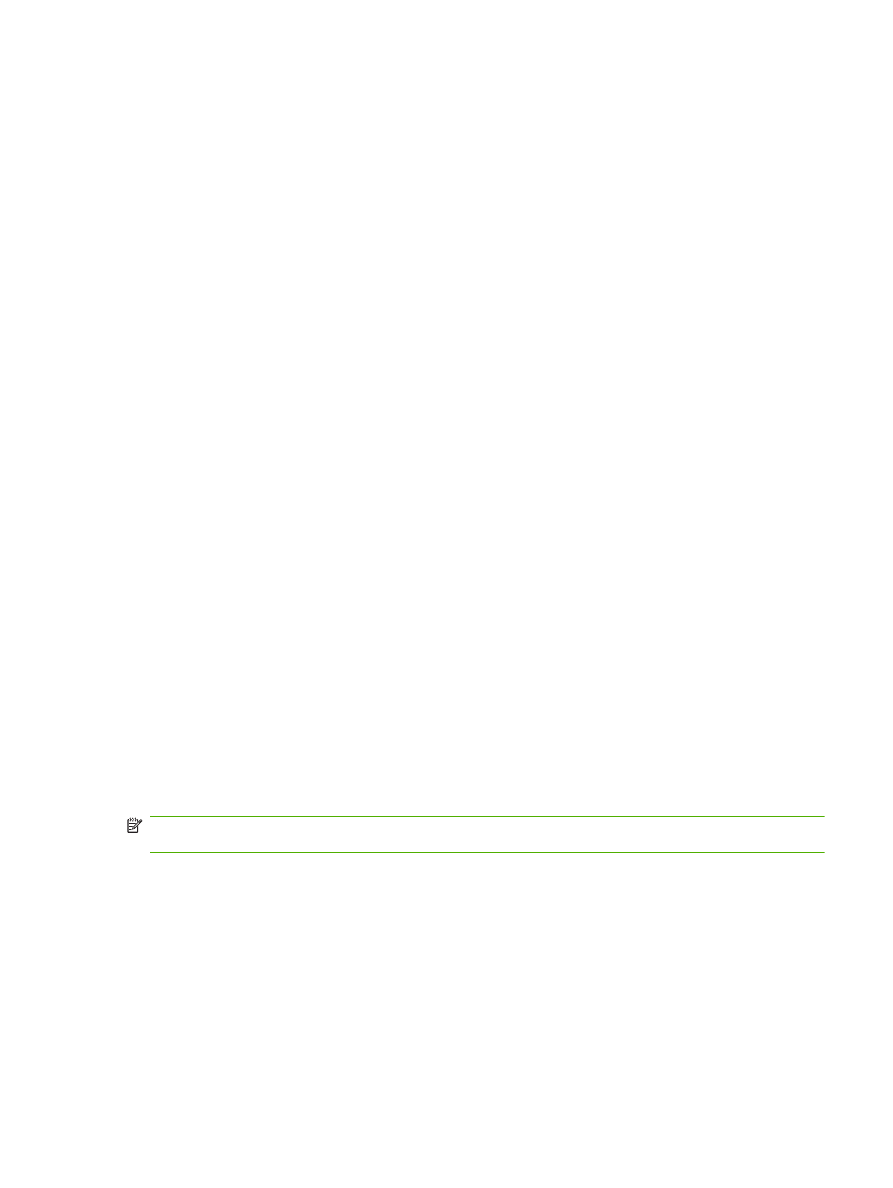
VAGY
Mac OS X: Nyissa meg a Print Center (Nyomtatóközpont) vagy Printer Setup Utility
(Nyomtatóbeállító segédprogram) elemet, majd kattintson duplán a készülék sorára.
8.
Ellenőrizze, hogy az ehhez a készülékhez szükséges nyomtató-illesztőprogramot telepítette-e.
Ellenőrizze a programot, hogy meggyőződjön arról, hogy az ehhez a készülékhez szükséges
nyomtató-illesztőprogramot használja.
9.
Nyomtasson egy rövid dokumentumot egy másik programból, amely korábban működött. Ha ez
a megoldás működik, akkor a hiba a használt programban keletkezett. Ha így sem sikerül
megoldani a problémát (a készülék nem nyomtatja ki a dokumentumot) végezze el a következő
lépéseket:
a.
Próbálja meg kinyomtatni a feladatot egy másik számítógépről, amelyre a készülékszoftver
telepítve van.
b.
Ha a készüléket hálózatra csatlakoztatta, csatlakoztassa most USB-kábellel közvetlenül
egy számítógéphez. Irányítsa át a készüléket a megfelelő portra vagy telepítse újra a
szoftvert, kiválasztva a használt új csatlakozástípust.